Sublime Text需配置构建系统并安装GNAT编译器才能运行Ada程序,其优势为轻量高效,但缺乏集成调试等完整IDE功能,适用于小型项目,大型开发推荐使用GNAT Studio或VS Code。
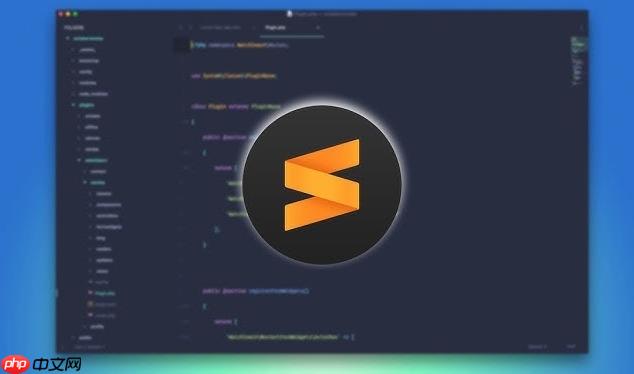
Sublime Text本身并不能直接“运行”Ada程序,因为它本质上是一个高度可配置的文本编辑器,而不是一个自带编译器和运行环境的集成开发环境(IDE)。它需要我们手动配置一个“构建系统”(Build System),告诉它如何调用外部的Ada编译器(比如GNAT)来编译和运行代码。这就像你给一个万能工具箱配上特定的工具和说明书,它才能完成特定的任务。
要让Sublime Text能够愉快地与Ada程序打交道,核心就是两件事:安装Ada编译器,以及在Sublime Text里设置一个自定义的构建系统。
第一步:安装GNAT Ada编译器
GNAT(GNU Ada Toolchain)是目前最常用也最成熟的Ada编译器。没有它,Sublime Text再怎么配置也无米下锅。
gnatmake
brew install gnat-gpl
sudo apt update && sudo apt install gnat
sudo dnf install gnat
安装完成后,打开终端或命令提示符,输入
gnatmake --version
第二步:配置Sublime Text
安装好编译器后,我们得教Sublime Text怎么用它。
安装Ada语法高亮包: 打开Sublime Text,如果你还没安装Package Control,先装上。然后按
Ctrl+Shift+P
Cmd+Shift+P
Install Package
Ada
创建自定义构建系统: 这是最关键的一步。
Tools
Build System
New Build System...
untitled.sublime-build
{
"cmd": ["gnatmake", "-gnatp", "$file", "-o", "${file_base_name}.exe", "&&", "${file_base_name}.exe"],
"file_regex": "^(.*):([0-9]+):([0-9]+): (.*)$",
"selector": "source.ada",
"working_dir": "$file_path",
"shell": true,
"variants": [
{
"name": "Build Only",
"cmd": ["gnatmake", "-gnatp", "$file", "-o", "${file_base_name}.exe"],
"shell": true
}
]
}Ada.sublime-build
这段配置的含义:
"cmd"
gnatmake -gnatp $file -o ${file_base_name}.exe$file
-gnatp
-o
${file_base_name}.exe&& ${file_base_name}.exe"file_regex"
"selector"
source.ada
"working_dir"
"shell": true
&&
"variants"
选择并使用构建系统:
hello.adb
Tools
Build System
Ada
Ctrl+B
Cmd+B
Ctrl+Shift+B
Cmd+Shift+B
说实话,我个人觉得Sublime Text在Ada开发中,算是个“能用但不够完美”的选择。它的优势在于轻量级、启动快,而且高度可定制。对于那些习惯了用纯文本编辑器写代码,不希望被IDE的各种复杂功能打扰的开发者来说,Sublime Text简直是福音。语法高亮、多光标编辑、强大的查找替换功能,这些都让代码编写变得非常高效。通过自定义构建系统,我们也能实现基本的编译和运行,这对于一些小项目或者快速原型开发来说,完全够用。它的跨平台特性也意味着你可以在Windows、macOS和Linux上获得一致的开发体验。
然而,它的局限性也同样明显。Sublime Text终究不是一个专门为Ada设计的IDE。它缺乏集成调试器,这意味着你无法像在GNAT Studio那样直接在编辑器里设置断点、单步调试。虽然可以通过一些插件或者外部工具(比如GDB)进行调试,但那需要额外的配置和切换,远不如IDE来得顺畅。更高级的代码补全、重构工具、项目管理功能,这些也是Sublime Text的短板。对于大型Ada项目,或者需要频繁进行复杂调试的场景,你可能会发现Sublime Text力不从心。它更像是一个精美的“代码书写台”,而不是一个全功能的“开发工厂”。
安装GNAT编译器,这其实是个老生常谈的问题,但对于初学者来说,确实可能有点摸不着头脑。我曾经也为此头疼过,尤其是在Windows上配置环境变量,那感觉就像是在和系统玩捉迷藏。
Windows: 我最推荐的是直接从AdaCore的官方网站下载GNAT GPL版本。通常会有一个
.exe
bin
C:\Program Files\GNAT\2023\bin
macOS: 在macOS上,Homebrew简直是神器。如果你还没有安装Homebrew,先去它的官网(
brew.sh
brew install gnat-gpl
Linux: Linux用户通常是最幸福的,因为大多数主流发行版都在其官方软件仓库中提供了GNAT。
sudo apt update
sudo apt install gnat
sudo dnf install gnat
sudo yum install gnat
sudo pacman -S gnat
README
INSTALL
./configure
make
sudo make install
无论哪种方式,安装完成后,都强烈建议在命令行输入
gnatmake -v
gnatmake --version
当我们谈到Ada开发工具,Sublime Text确实只是冰山一角。对于更严肃、更大型的Ada项目,或者当你需要更全面的开发支持时,市场上还有一些更专业、功能更强大的选择。
GNAT Studio (GPS): 这无疑是Ada开发者的“官方”IDE。由AdaCore(GNAT编译器的开发者)开发和维护,GNAT Studio与GNAT编译器深度集成,提供了非常强大的功能。它拥有集成的调试器(基于GDB,但做了很好的封装)、智能代码补全、重构工具、项目管理、图形化界面来配置编译器选项、版本控制集成等等。GPS尤其擅长处理大型Ada项目,其对Ada语言规范的理解和支持是其他通用IDE难以比拟的。坦白讲,如果你是Ada新手,或者正在进行一个复杂的项目,GNAT Studio是我的首选推荐,尽管它的界面可能看起来有点“老派”,但功能绝对是顶级的。
Visual Studio Code (VS Code): VS Code是近年来非常流行的轻量级但功能强大的代码编辑器。它通过丰富的扩展生态系统,可以支持几乎所有主流编程语言。对于Ada,你可以安装一些社区开发的Ada语言扩展(例如 "Ada Language Support" 或 "Ada Development Environment")。这些扩展通常能提供语法高亮、基本的代码补全、Go-to-Definition等功能。结合VS Code强大的任务运行器(Task Runner)和调试器集成,你可以配置VS Code来调用GNAT进行编译和运行,甚至通过GDB扩展进行调试。VS Code的优势在于其现代化的界面和活跃的社区,对于习惯了VS Code工作流的开发者来说,它是一个非常不错的选择,提供了一种介于纯文本编辑器和全功能IDE之间的平衡。
Emacs/Vim: 对于那些“硬核”的Unix/Linux开发者,或者说,那些对文本编辑器有极高定制需求的开发者,Emacs和Vim依然是强大的选择。通过安装Ada模式(
ada-mode
vim-ada
CLion: JetBrains出品的CLion是一款非常优秀的C/C++ IDE,以其智能的代码分析、重构和强大的调试功能而闻名。虽然原生不支持Ada,但JetBrains的IDE通常都有很强的扩展性。如果社区有开发出成熟的Ada插件,CLion也可能成为一个不错的选择。目前我了解到的Ada插件可能还不够成熟,但未来随着Ada社区的发展,这并非不可能。
选择哪个工具,很大程度上取决于你的个人偏好、项目需求以及你对开发环境的熟悉程度。如果你只是想快速写一些Ada代码,Sublime Text配合GNAT完全够用;如果需要深入开发和调试,GNAT Studio会是更专业的选择;而VS Code则提供了一个现代且灵活的折衷方案。
以上就是为什么SublimeText不能运行Ada程序?配置Ada环境的详细教程的详细内容,更多请关注php中文网其它相关文章!

每个人都需要一台速度更快、更稳定的 PC。随着时间的推移,垃圾文件、旧注册表数据和不必要的后台进程会占用资源并降低性能。幸运的是,许多工具可以让 Windows 保持平稳运行。

Copyright 2014-2025 https://www.php.cn/ All Rights Reserved | php.cn | 湘ICP备2023035733号